-
![]() Windows向けデータ復旧
Windows向けデータ復旧
- Data Recovery Wizard Free購入ダウンロード
- Data Recovery Wizard Pro 購入ダウンロード
- Data Recovery Wizard WinPE購入ダウンロード
- Partition Recovery購入ダウンロード
- Email Recovery Wizard購入ダウンロード
- おまかせデータ復旧サービス
主な内容:
![]() 受賞とレビュー
受賞とレビュー
概要:
どのようなクラウドドライブを使用していても、データを簡単に復元できる方法があります。EaseUS NASデータ復旧ソフトを使用すると、クラウドドライブに簡単に接続してスキャンし、ドライブから必要なデータを復元できます。このソフトを無料ダウンロードしてインストールすると、簡単なクリックだけでクラウドドライブのデータを完璧に復元することができます。
クラウドドライブは、リモートサーバーによって提供されているWebベースのストレージサービスです。インターネット経由でアクセスするクラウドドライブは、ファイルの保存及び共有をもっと効率的にすることができます。クラウドドライブを使用すると、外付けハードドライブを購入する必要がなくなり、ネットワークに接続している限り、簡単にそれらのファイルにアクセスできます。
サービスプロバイダーは、サーバーの保守、可用性の確保、および保存されたデータへの簡単なアクセスを提供しています。人気のあるクラウドサービスプロバイダーは、Google、IBM、Amazon、Western Digital、QNAPなどです。これは、重要なファイルとデータをクラウドベースのストレージに保存するための優れた方法です。しかし、さまざまな理由でこれらのクラウドベースのストレージデバイスからデータが失われる可能性があります。本文では、クラウド/ NASデバイスのデータ復元対策を皆さんに説明します。

さまざまな理由で、クラウドドライブのデータが失われる可能性があります。一部のプロバイダーは、ユーザーにデータのセキュリティ保証を提供しています。たとえば、Western DigitalはMyCloudハードドライブに1年間の保証を提供しています。さらに、保証期間内に障害が発生した場合に備えて、ストレージドライブの復元/修理サービスを提供します。このサービスが終了したら、サードパーティのデータ回復サービスを利用する必要があります。
下記は、クラウドドライブのデータがなくなった一般的な原因になります。
EaseUSは、2つのデータ回復ソリューションをユーザーに提供します。1つはデータ回復ソフトで、もう1つは1対1のリモートデータ回復サービスです。EaseUSは、18年以上のデータ復旧経験を持ち、お客様に最高品質のデータ復旧製品及びサービスを提供することができます。
| 比較 | データ回復ソフト | データ回復サービス |
|---|---|---|
| 利点 |
|
|
EaseUS NASデータ回復ソフトは、NASサーバーを中断することなく、いつでもリアルタイムの回復を提供します。今すぐクラウドドライブデータを復元するには、以下の手順に従ってください。
ステップ1.EaseUS Data Recovery Wizardをパソコンにダウンロードしてインストールします。そして、このプログラムを開き、左側メニューで「NAS復元」をクリックし、「今すぐ開始」をクリックします。
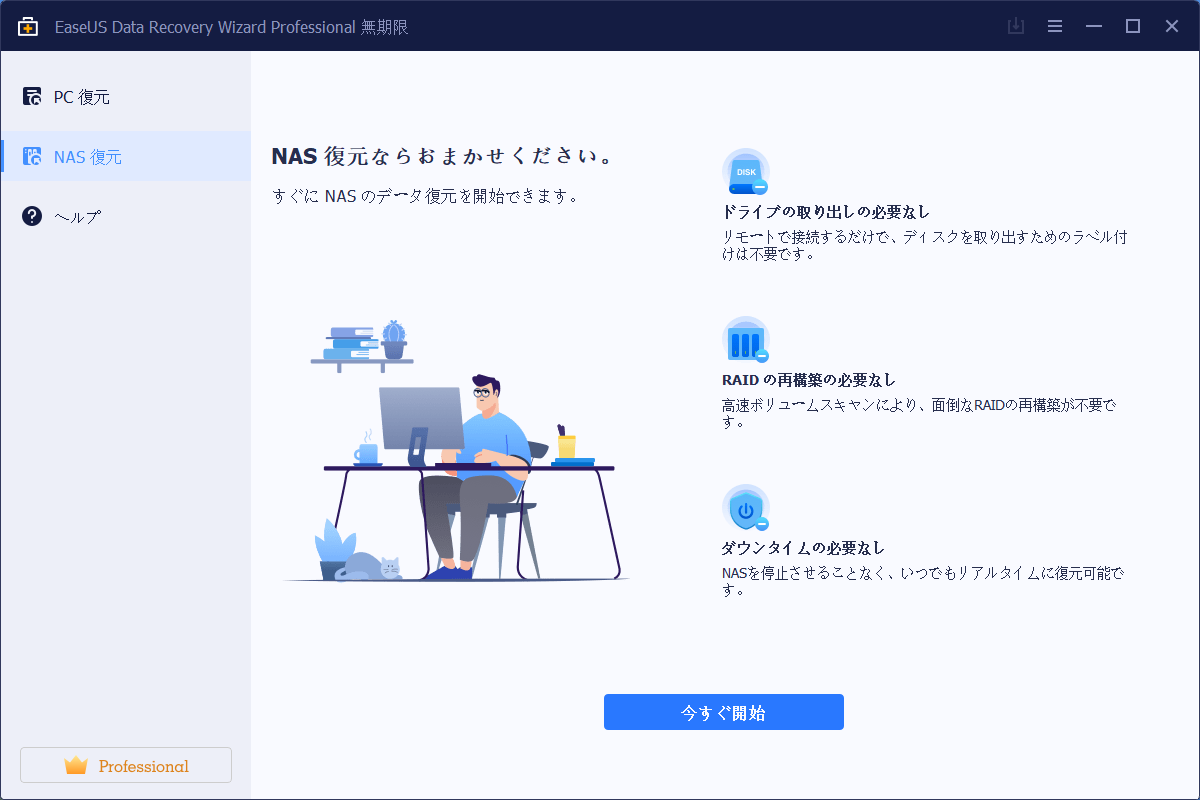
ステップ2.ここでパソコンに接続しているNASデバイスが自動的に検出されます。NASデバイスを選択して「スキャン」をクリックします。
ご案内:NASデバイスが自動的に検出されない場合、「手動で接続」をクリックしてNASの情報を入力して接続することもできます。

ステップ3.NASサーバーで「コントロールパネル」→「ターミナルとSMAP」→「SSHサービスを有効にする」をチェックして、リモートアクセス用のポートを表示して記録し、EaseUS Data Recovery Wizardの次のような画面で、[次へ]をクリックします。
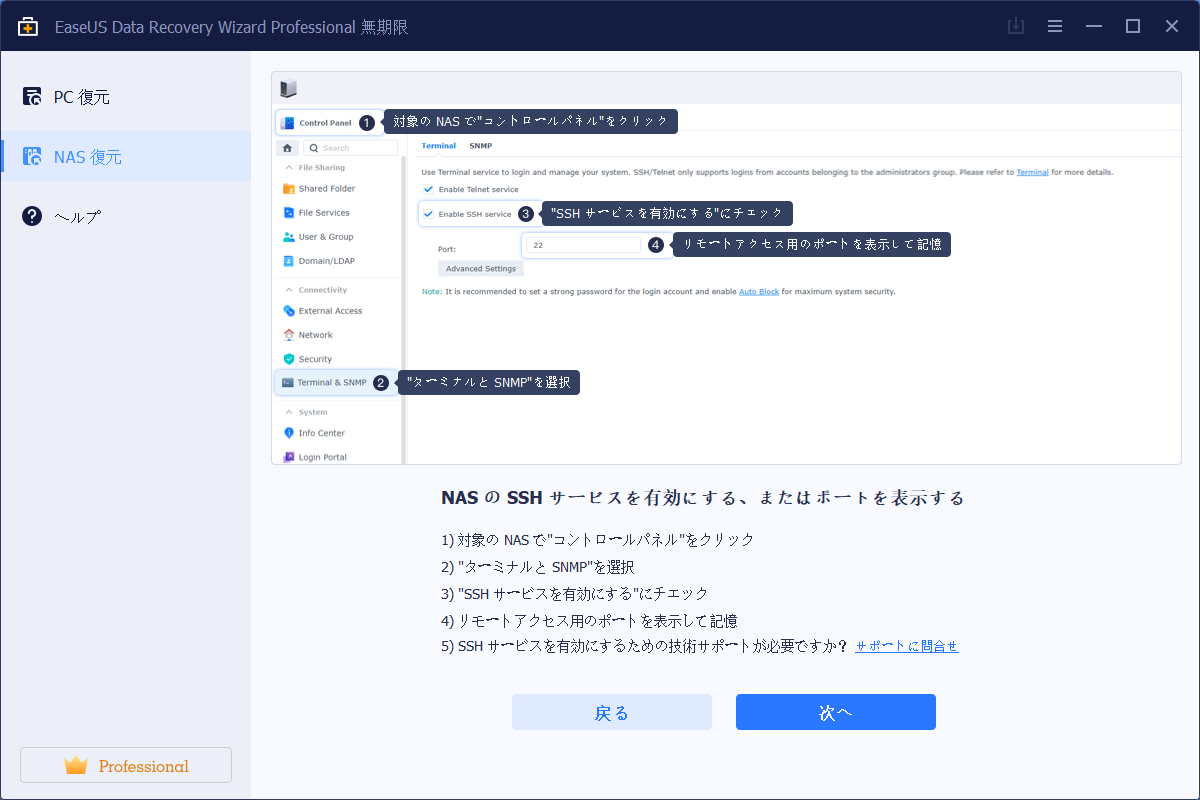
ステップ4.ここでこのソフトは、IPとポートを自動的に検出します。自分でユーザー名とパスワードを入力して、「今すぐ接続」をクリックして接続します。IPかポートが間違いない場合、手動で修正することもできます。
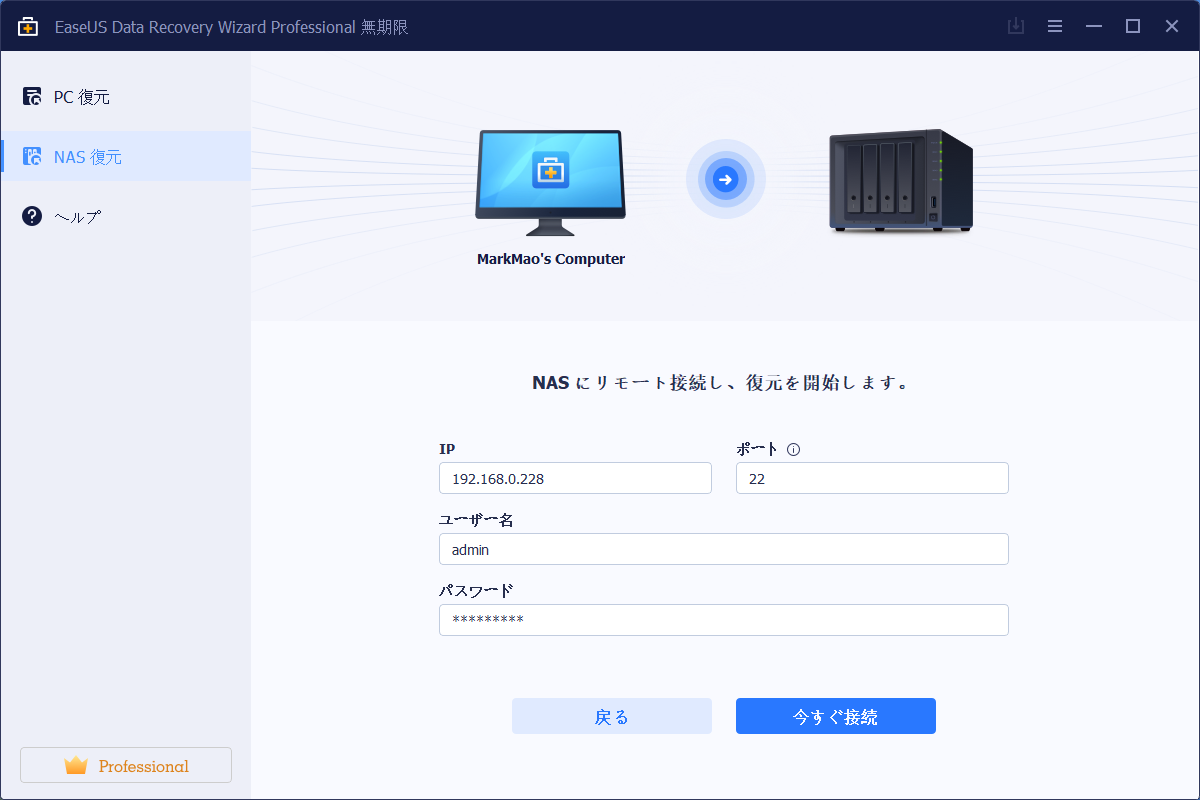
ステップ5.ここでこのデータ復旧ソフトは、NASデバイスへのスキャンを開始します。スキャンした後、NASサーバーでの紛失ファイルおよび削除ファイルがすべて表示されます。復元したいファイルとデータを選択して、「今すぐ復元」をクリックして、ファイルを復元することができます。
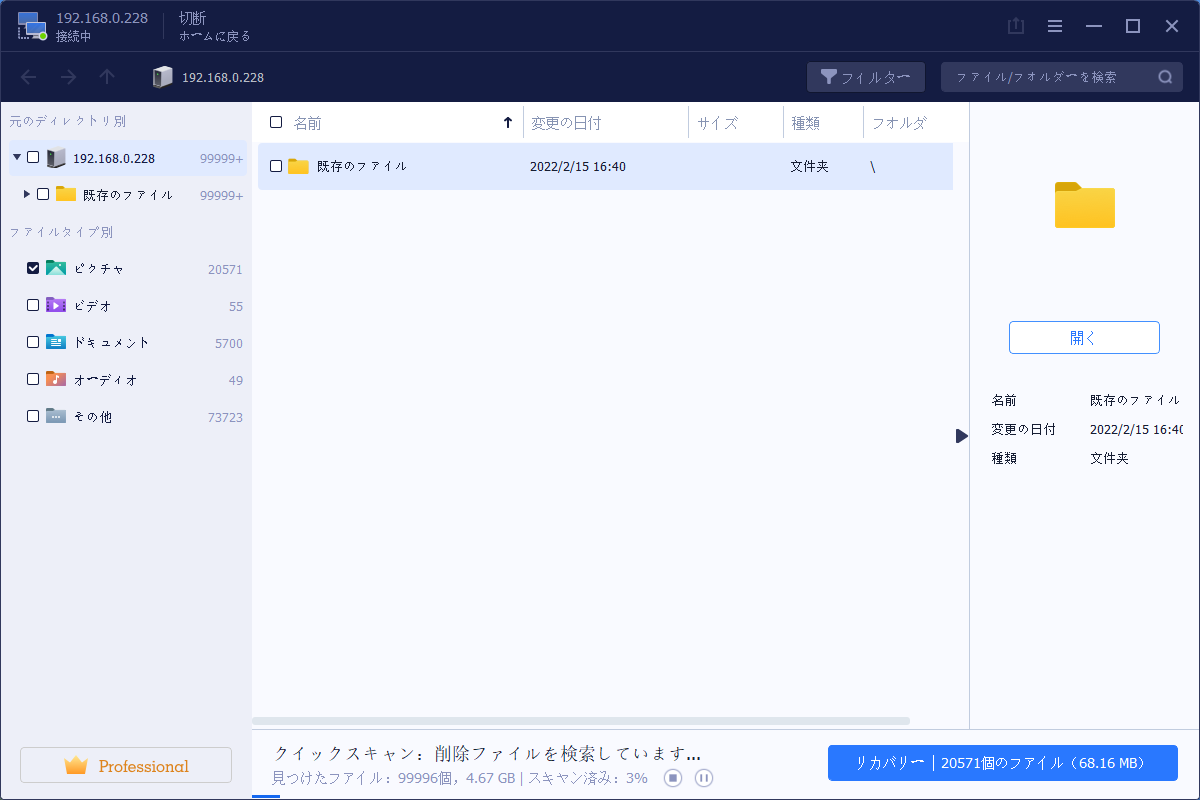
EaseUS Data Recovery WizardがクラウドドライブまたはNASディスクファイルを見つけられない場合は、EaseUSサポートチームが提供するデータ回復サービスをお見逃しなく。
インターネットに接続されたクラウドドライブからデータを回復することは非常に困難です。したがって、データを正常に復元するには、特別な理解、優れたノウハウ、および最先端のテクノロジーが必要です。EaseUSは、WD、QNAP、Synologyクラウドドライブプラットフォームからデータを正常に回復しました。他のブランドを使用している場合は、サポートチームの認定された経験豊富なデータリカバリの専門家に連絡することもできます。
誤って消去してしまったファイルをはじめ、様々な問題や状況でもデータを簡単に復元することができます。強力な復元エンジンで高い復元率を実現、他のソフトでは復元できないファイルも復元可能です。
もっと見るEaseus Data Recovery Wizard Freeの機能は強い。無料版が2GBの復元容量制限があるが、ほとんどのユーザーはほんの一部特定なデータ(間違って削除したフォルダとか)のみを復元したいので十分!
もっと見る...このように、フリーソフトながら、高機能かつ確実なファイル・フォルダ復活ツールとして、EASEUS Data Recovery Wizardの利用価値が高い。
もっと見る